首页
技术小册
AIGC
面试刷题
技术文章
MAGENTO
云计算
视频课程
源码下载
PDF书籍
「涨薪秘籍」
登录
注册
Magento产品列表
Magento产品工作区
Magento创建产品
Magento简单产品管理
Magento可配置产品管理
Magneto分组产品管理
Magento虚拟产品管理
Magento捆绑产品管理
Magento可下载产品管理
Magento礼品卡产品管理
Magento目录图像和视频
Magento产品图像配置
Magento管理产品图像和视频
Magento添加产品视频
Magetno产品设置:Sources
Magento产品设置:Content
Magento产品设置:Configurations
Magento产品设置:Product Reviews
Magento产品设置:搜索引擎优化
Magento相关产品、向上销售和交叉销售
Magento产品设置:自定义选项
Magento产品属性概述
Magento属性输入类型
Magento将属性添加到产品
Magento产品颜色色板
Magento创建和删除产品属性
Magento批量更新产品属性
Magento产品属性集
当前位置:
首页>>
技术小册>>
Magento零基础到架构师(产品管理)
小册名称:Magento零基础到架构师(产品管理)
我们可以在处理产品时创建属性,也可以从 Product Attributes 页面。 以下步骤显示如何从创建属性 Stores 菜单。 **步骤1:描述基本属性属性** 在 管理员 侧栏,转到 Stores > Attributes>Product. 单击 Add New Attribute. 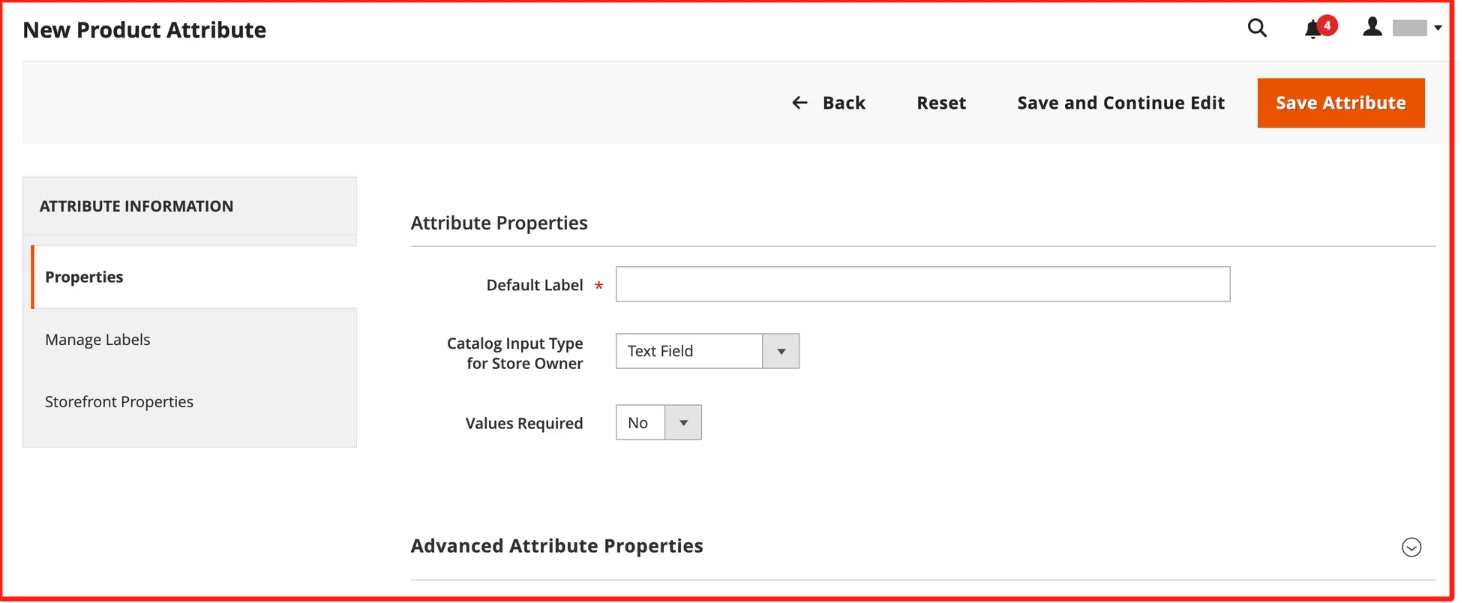 对象 Default Label,输入用于标识属性的标签。 要确定用于数据输入的输入控件的类型,设置 Catalog Input Type for Store Owner 更改为以下任一项: | 属性 | 描述 | |-------------------|-------------------------------------------------------------------------------------------------------------------------------------------------------------------------------------------------------------------------------------------------------------------------------------------------------------------------------------------| | Text Field | 单行输入文本字段。 | | Text Area | 用于输入文本段落(如产品说明)的多行输入字段。 我们可以使用WYSIWYG编辑器设置带有HTML标记的文本格式,或者直接在文本中输入标记。 | | Text Editor | 属性位置处具有完整功能的文本编辑器。 | | 日期 | 在中显示日期值 首选格式 和 时区. 可以从列表或日历中选择日期值注意: 根据我们的系统配置,_管理员_用户可以直接在字段中输入日期,或从日历或列表中选择日期。 有关指定日期和时间值的信息,参见 日期和时间选项. | | Yes/No | 显示一个预定义选项的下拉列表 Yes 和 No. | | Dropdown | 显示仅接受单个选择的值的下拉列表。 下拉列表输入类型是的关键组件 可配置产品. | | Multiple Select | 显示接受多个选择的值的下拉列表。| | Price | 此输入类型用于创建除预定义属性之外的价格字段:价格、特殊价格、层价格和成本。 使用的货币由系统配置决定。 | | Media Image | 将额外的图像与产品相关联,例如产品徽标、护理说明或食品标签中的成分。 将媒体图像属性添加到产品的属性集时,它将与基本图像、小型图像和缩略图一起成为额外的图像类型。 媒体图像属性可从中排除 店面媒体浏览器. | | Fixed Product Tax | 允许我们定义 FPT率 根据我们区域设置的要求而定。| | Visual Swatch | 显示描述可配置产品的颜色、纹理或图案的色板。 A 可视色板 可以使用十六进制颜色值填充,或者显示一个上传的图像,该图像表示选项的颜色、材质、纹理或图案。 | | Text Swatch | 经常用于表示大小的可配置产品选项的基于文本的表示形式。 文本样本 还可以包括十六进制颜色值。 | | Page Builder | 功能齐全的 页面生成器 位于属性位置的工作区,可轻松地将吸引人的内容添加到产品页面。 | 如果要在客户购买产品之前需要选择选项,设置 Values Required 到 Yes. 对象 Dropdown 和 Multiple Select 输入类型,执行以下操作: 下 Manage Options,单击 Add Option. 输入要显示在列表中的第一个值。 我们可以为管理员输入一个值,并为每个商店视图输入值的转换。 如果我们只有一个商店视图,则只能输入管理员值,并且该值也用于店面。 单击 Add Option 并为要包含在列表中的每个选项重复上一步骤。 选择 Is Default 以使用选项作为默认值。  **步骤2:描述高级属性(如果需要)** 输入唯一值 Attribute Code 小写字符,不带空格。  可用的选项取决于 Catalog Input Type for Store Owner 设置。 设置 Scope 以指示 店铺层级 属性才能使用。 如果要防止任何重复值输入,设置 Unique Value 到 Yes. 对于输入值的输入类型,通过设置对输入到文本字段中的任何数据运行有效性测试 Input Validation for Store Owner 字段应包含的数据类型。 此字段不可用于具有选定值的输入类型。 该测试可以验证以下任一项: - Decimal Number - Integer Number - Email - URL - Letters - Letters (a-z, A-Z) or Numbers (0-9)  将此属性添加到 产品列表,将以下选项设置为 Yes. 添加到列选项 — 将属性作为列包含在 Products 列表。 在筛选器选项中使用 — 将过滤器控件添加到中的列标题 Products 列表。 步骤3:输入字段标签 在左侧导航中,选择 Manage Labels. 输入 Title 用作字段的标签。 如果我们的商店以不同的语言提供,则可以为每个视图输入已翻译的标题。 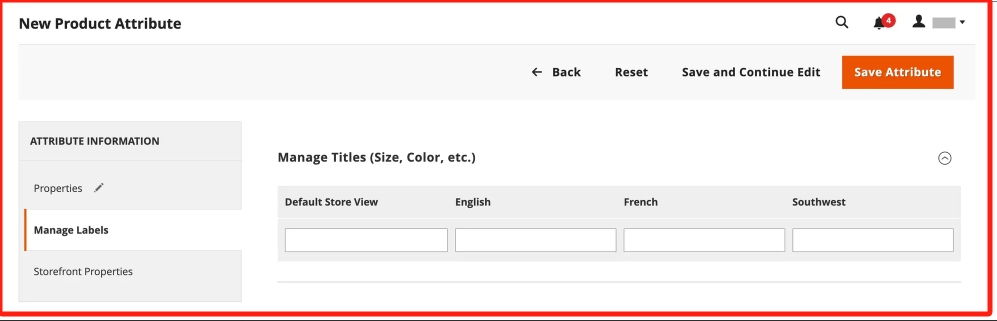 **步骤4:描述店面属性** 在左侧导航中,选择 Storefront Properties. 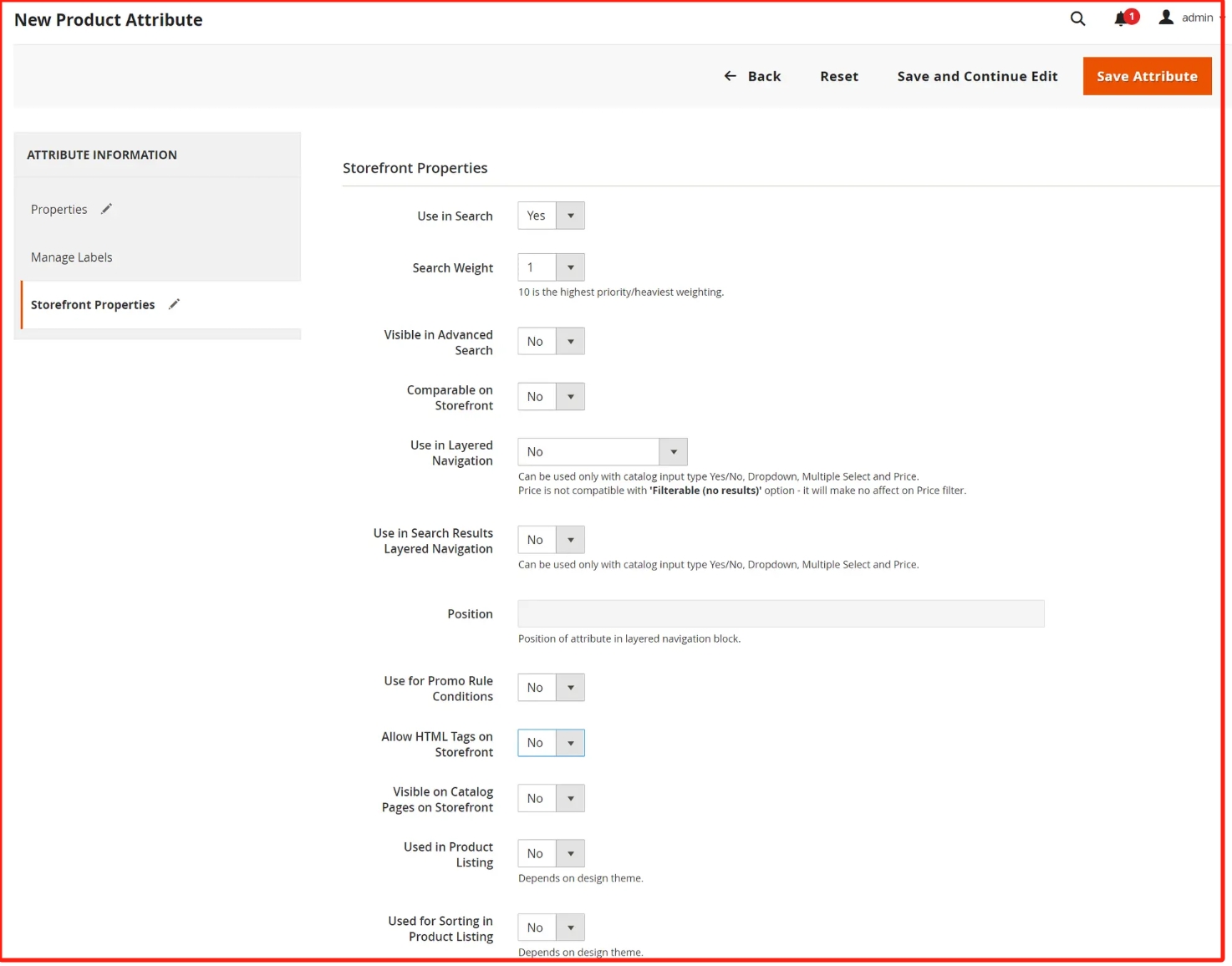 可用的选项取决于 Catalog Input Type for Store Owner 设置。 如果属性可供搜索,设置 Use in Search 到 Yes. 设置 Search Weight 值以控制项目在搜索结果中的显示位置:1(最低重量)到10(最高重量)。 设置 Visible in Advanced Search 根据需要。 了解详情,参阅 高级搜索. 要在产品比较中包含属性,设置 Comparable on Storefront 到 Yes. 对于下拉列表、多选和价格字段,执行以下操作: 要在分层导航中将属性用作过滤器,设置 Use in Layered Navigation 到 Yes. 要在搜索结果页面的分层导航中使用属性,设置 Use in Search Results Layered Navigation 到 Yes. 对象 Position 中,输入一个数字以指示属性在分层导航块中的相对位置。 要在价格规则中使用属性,设置 Use for Promo Rule Conditions 到 Yes. 要允许使用HTML设置文本格式,设置 Allow HTML Tags on Frontend 到 Yes. 此设置使WYSIWYG编辑器可用于字段。 要在产品页面上包含属性,设置 Visible on Catalog Pages on Storefront 到 Yes. 如果我们的主题支持,完成以下设置: 要在产品列表中包括属性,设置 Used in Product Listing 到 Yes. 要将属性用作产品清单的排序参数,设置 Used for Sorting in Product Listing 到 Yes. 完成后,单击 Save Attribute. **步骤5:将创建的属性分配给属性集** 要在产品创建页面上显示的属性,将其添加到特定属性集。 完成之前的步骤后,转到 Stores > Attributes>Attribute Set. 在列表中选择所需的属性集,然后在编辑模式下将其打开。 将创建的属性从 Unassigned Attributes 列表到中的相应文件夹 组 列。 完成后,单击 Save. **可配置产品的属性** 用作选项下拉列表的任何属性。 可配置产品 必须具有以下属性: | 属性 | 值 | |--------------|------| | 商店所有者的目录输入类型 | 下拉列表 | | 范围 | 全局 | **删除属性** 删除属性后,该属性会从任何相关的产品和属性集中删除。 系统属性是店铺的核心功能的一部分,无法删除。 在删除属性之前,确保该属性当前未被目录中的任何产品使用。 确定某个属性是否正在使用的一个简单方法是使用 导出 用于检查产品实体属性列表的工具。 如果属性未包含在列表中,则目录中的任何产品都不会使用该属性。 要删除属性,执行以下操作: 在 管理员 侧栏,转到 Stores > Attributes>Product. 在列表中查找属性,并在编辑模式下打开。 单击 Delete Attribute.  提示确认时,单击 OK.
上一篇:
Magento产品颜色色板
下一篇:
Magento批量更新产品属性
该分类下的相关小册推荐:
Workerman高性能框架-GatewayWorker
Workerman高性能Web框架-Webman
PHP合辑4-字符串函数
Laravel(10.x)从入门到精通(一)
PHP合辑2-高级进阶
Yii2框架从入门到精通(下)
Shopify应用实战开发
全面掌握Magento2-从配置到优化
PHP安全之道
Laravel(10.x)从入门到精通(十三)
经典设计模式PHP版
Yii2框架从入门到精通(中)